SKKN Cách thiết kế bài giảng E-learning để sử dụng trong giảng dạy môn Sinh học
Bạn đang xem 20 trang mẫu của tài liệu "SKKN Cách thiết kế bài giảng E-learning để sử dụng trong giảng dạy môn Sinh học", để tải tài liệu gốc về máy hãy click vào nút Download ở trên.
Tóm tắt nội dung tài liệu: SKKN Cách thiết kế bài giảng E-learning để sử dụng trong giảng dạy môn Sinh học
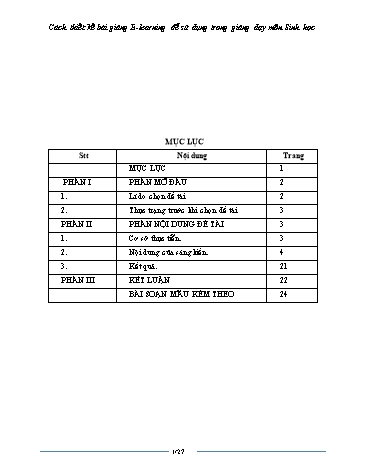
Cách thiết kế bài giảng E-learning để sử dụng trong giảng dạy môn Sinh học MỤC LỤC Stt Nội dung Trang MỤC LỤC 1 PHẦN I PHẦN MỞ ĐẦU 2 1. Lí do chọn đề tài 2 2. Thực trạng trước khi chọn đề tài 3 PHẦN II PHẦN NỘI DUNG ĐỀ TÀI 3 1. Cơ sở thực tiễn. 3 2. Nội dung của sáng kiến. 4 3. Kết quả. 21 PHẦN III KẾT LUẬN 22 BÀI SOẠN MẪU KÈM THEO 24 1/27 Cách thiết kế bài giảng E-learning để sử dụng trong giảng dạy môn Sinh học Sinh học là bộ môn tạo ra sự kích thích trí tò mò, kích thích hứng thú học tập của học sinh. Đặc biệt ở bộ môn này rất dễ thiết kế bài giảng E-learning. Vì thế, đây là thuận lơị rất tích cực trong việc thực hiện đề tài này. Với phương pháp dạy học mới của Bộ giáo dục - Đào tạo đã trang bị cho các trường nhiều thiết bị công nghệ thông tin. Vì vậy, giáo viên phải tận dụng các trang thiết bị đó. Tôi đã thiết kế bài giảng E-learning để giảm bớt việc giáo viên phải trình bày nhiều, làm cho bài giảng sẽ sinh động hơn, gây nhiều hứng thú cho học sinh. 2.2. Khó khăn Về phía giáo viên với phương pháp giảng dạy như hiện nay cũng còn gặp không ít khó khăn cần phải khắc phục: Phần lớn các giáo viên lớn tuổi thì kỹ năng sử dụng công nghệ thông tin, thu phát âm thanh còn chưa thành thạo. 2.3. Số liệu thống kê Được giảng dạy bộ môn Sinh học từ năm 2013 đến nay, tôi thấy việc thực hiện bài giảng E-learning chưa được thường xuyên. Khi áp dụng thử bài giảng thì tôi thấy học sinh có hứng thú hơn. - Khoảng 35% học sinh hào hứng và có kỹ năng thuyết trình trên powerpoint. - Số học sinh còn lại trong tiết học các em rất thụ động, không có hứng thú học tập dẫn tới kết quả kiểm tra chưa cao. Trong một lớp, không phải tất cả các học sinh đều chăm ngoan và tự tin nên làm cho tỉ lệ học sinh có khả năng thuyết trình thấp. Điều này đòi hỏi giáo viên cần phải cải thiện nhanh chóng để giúp tất cả các học sinh có thể chau dồi kĩ năng thuyết trình trên lớp. PHẦN II. NỘI DUNG ĐỀ TÀI 1. Cơ sở thực tiễn 1.1. Điều kiện về cơ sở vật chất: - Cần trang bị thêm các máy tính xách tay cho các lớp - Tu sửa hoặc đầu tư thêm trang bị thêm máy chiếu để phục vụ cho công tác giảng dạy cho giáo viên.Để nâng cao chất lượng học tập của trẻ và nâng cao trình độ đội ngũ giáo viên giỏi về CNTT. 1.2. Điều kiện về kinh tế: - Mua phần mềm bản quyền Adober prensenter 10 do cục CNTT cấp. 1.3. Điều kiện về xã hội: - Cần quảng bá tầm quan trọng của E-learning trong cuộc sống hàng ngày và sự gần gũi thân thiện của phần mềm đã trực tiếp đưa giáo dục vào đối tượng học. 1.4. Điều kiện về không gian: 3/27 Cách thiết kế bài giảng E-learning để sử dụng trong giảng dạy môn Sinh học 3. MS Producer 4. Articulate 5. Adobe Authorware 6. Adobe Captivate 7. Adobe Connect 8. Adobe Director 9. Raptivity 10. Wondershare PPT2flas 11. Camtasia 12. LMS Dokeos 13. LMS Moodle 14. Moodle Để tiếp cận được CNTT nhanh chóng không phải người giáo viên nào cũng làm được, nó đòi hỏi mỗi giáo viên phải trang bị cho mình kiến thức về tin học và phải biết sử dụng thành thạo các thao tác trên máy tính, các máy tính phải có gắn các thiết bị Web Cam hoặc Camera và Microphone và có cài phần mềm để soạn thảo giáo án E-Learning. Thực tế cho thấy không phải máy nào cũng được cài sẵn phần mềm để soạn thảo giáo án E-Learning. Vì vậy nhiều giáo viên còn lúng túng và ngại làm giáo án E-learning, một số giáo viên trong trường chỉ thành thạo các thao tác trình chiếu powerpoint trên máy chiếu, số giáo viên còn lại có độ tuổi cao nên ngại tiếp xúc với cái mới mà vẫn giảng dạy theo lối cũ. Trong trường số máy trong phòng máy còn ít, số máy ở các đầu lớp vẫn còn thiếu, dẫn đến tình trạng nhiều lớp chưa vận chưa có máy tính để ứng dụng CNTT vào giảng dạy. Để học sinh nắm bắt được kiến thức nhanh và phát huy được tính ham học hỏi của học sinh đòi hỏi giáo viên phải luôn đổi mới phương pháp và tư duy của mình để tạo ra những hình ảnh đẹp mắt, những âm thanh thú vị và cả những cảnh quay đẹp cũng kích thích học sinh hứng thú vào bài học hơn. Tất cả cái mới, cái lạ đó chỉ có trong giáo án điện tử E-learning. E-learning người ta có thể vận dụng ở tất cả các bộ môn học đặc biệt là môn Sinh học và giáo viên chính là cầu nối đưa học sinh tiếp cận gần hơn với công nghệ hiện đại. Với vai trò là người dẫn dắt và hướng dẫn các em thì toàn bộ các giáo viên phải có kiến thức cơ bản về thiết kế bài giảng E-learning. Đây chính là một bài toán khó đối với ngành giáo dục hiện nay. Từ đó tôi nhận thấy được 5/27 Cách thiết kế bài giảng E-learning để sử dụng trong giảng dạy môn Sinh học Sau khi đã download được phần mềm Adobe Presenter 10( hoặc 11) Mở thư mục: Adobe Presenter 10 Click đúp chuột vào tệp: Presenter.msi - đây là tập tin cài đặt của phần mềm. Giao diện cài đặt của phần mềm hiện lên, chỉ cần nhấn Next để tiến hành cài: Do đây là một phần mềm thương mại nên khi tiến hành cài đặt, phần mềm sẽ yêu cầu chúng ta nhập mã kích hoạt vào, ta có thể điền key bản quyền vào nếu chúng ta đã mua, hoặc có thể lựa chọn dùng thử: + Điền key để kích hoạt phần mềm Adobe Presenter 10 + Sau đó ta nhấn Next để tiếp tục sang bước tiếp theo của quá trình cài đặt: + Lựa chọn đường dẫn để cài đặt Adobe Presenter 10 Hệ thống sẽ cài đặt phần mềm này theo đường dẫn như hình trên, tuy nhiên ta hoàn toàn có thể thiết lập lại đường dẫn sao cho thích hợp (click chuột vào nút Change để lựa chọn thư mục mới). Cài đặt Adobe Presenter Sau khi thiết lập các thông số cần thiết, ta nhấn chọn Install để cài đặt phần mềm. Cài đặt Adobe Presenter 10 Công việc tiếp theo là chờ cho quá trình cài đặt kết thúc thôi. Đây là giao diện sau khi cài đặt thành công, ta có thể tick vào ô lựa chọn ở hình bên dưới nếu muốn mở phần mềm Adobe Presenter 10 ngay sau khi kết thúc quá việc cài đặt. Đã cài đặt xong phần mềm Adobe Presenter 10 Giao diện của Adobe Presenter 10 trên Powerpoint 2007 7/27 Cách thiết kế bài giảng E-learning để sử dụng trong giảng dạy môn Sinh học (Tất cả đều sử dụng các công cụ của Adobe Presenter 10) + Bước 3: Xem lại bài giảng và công bố trên mạng. Xem lại bài giảng hoặc công bố lên mạng bằng chức năng: Bạn có thể đưa bài giảng điện tử e-Learning soạn bằng Adobe Presenter 10 vào các hệ thống quản lý học tập Learning Management Systems (LMS) vì Adobe Presenter tạo ra nội dung theo chuẩn SCORM và AICC. Ở Việt Nam, hiện nay LMS nổi tiếng là Moodle, phần mềm mã nguồn mở và miễn phí. Mỗi nhà trường, mỗi giáo viên có thể có một trang web được tạo ra bằng Moodle riêng). Bài học kinh nghiệm khi tạo Slide: a. Trang mở đầu: Có tên bài và tên tác giả, thông báo copyright nếu thấy cần. b. Trang kết thúc: Cám ơn. c. Tài liệu tham khảo: có thể là tài liệu .doc, có thể là đường link tới trang web hay các hình ảnh. Thường nằm ở trang gần kết thúc. d. Đưa logo của trường, hay của riêng bạn vào. e. Tạo các trang phân cách chủ đề nếu bài quá dài. f. Tạo các câu hỏi tương tác (quizze) giúp người học chủ động, hứng thú theo dõi bài giảng. g. Sử dụng đa phương tiện để truyền tải bài giảng: âm thanh, video, hình ảnh... 2.3. Sử dụng phần mềm Adobe Presenter 2.3.1 Thiết lập ban đầu cho bài giảng điện tử Nhấn vào nút lệnh Presentation Settings sẽ cho màn hình sau: 9/27 Cách thiết kế bài giảng E-learning để sử dụng trong giảng dạy môn Sinh học lựa chọn tệp tin từ bất cứ nguồn tài nguyên nào (trên máy, trên website khác): Click vào đây để lựa chọn đối tượng cần chèn thêm. File: Tệp tin trên máy Link: Tệp tin từ website khác 2.3.2. Thiết lập các thông số ban đầu của giáo viên: Vào menu Adobe Presenter 10 chọn: Trong thẻ Presenter chọn Add. Khi đó màn hình sau xuất hiện, thì ta tiến hành điền các thông tin như hướng dẫn bên dưới. 11/27 Cách thiết kế bài giảng E-learning để sử dụng trong giảng dạy môn Sinh học Nếu giáo viên đã có file âm thanh (*.mp3, ..), phần sau đây sẽ hướng dẫn cách lồng ghép file âm đã có sẵn vào bài giảng, cách thực hienẹ như sau: Gọi lệnh từ menu Adobe Presenter \ Import Audio, hộp thoại sau xuất hiện: Nhấn nút Browse để tìm và chọn file âm thanh (audio) vào bài giảng, khi đó hộp thoại chọn file âm thanh xuất hiện như sau: Sau khi tìm và chọn file âm thanh, nhấn nút Open để chọn. Tiếp theo nhấn nút OK để đóng hộp thoại Import Audio, hoàn tất việc chọn file âm thanh lồng vào bài giảng Nguyên lý liên quan đến âm thanh và hình ảnh: 13/27 Cách thiết kế bài giảng E-learning để sử dụng trong giảng dạy môn Sinh học Các bạn có thể khai thác nhiều tính năng khác trong phần làm câu hỏi trắc nghiệm này. Cái hay của phần chèn câu hỏi trắc nghiệm nên tôi tách riêng phần này để phân tích cho mọi người đều có thể nắm rõ và thực hiện thành công tùy theo nhu cầu của bài giảng. 2.3.6. Câu hỏi nhiều lựa chọn (Multiple choice) Là loại câu hỏi có nhiều lựa chọn để trả lời, trong đó có thể chỉ có một lựa chọn được chọn là câu trả lời chính xác hoặc cũng có thể có nhiều lựa chọn chính xác. 15/27 Cách thiết kế bài giảng E-learning để sử dụng trong giảng dạy môn Sinh học Để thể hiện tốt tính tương tác thì ngay mỗi lựa chọn trả lời, cần bổ sung những thông tin phản hồi tương ứng. Giúp người học nhận ra họ trả lời đúng là vì sao? Trả lời sai cũng vì sao thông qua nút lệnh Advanced cho từng câu trả lời. Khi click vào nút lệnh này, một bảng với chức năng tương tự được hiển thị ra để người soạn câu hỏi có thể phản hồi lại thông tin một cách đầy đủ nhất tới người học. Với sự minh họa bằng hình trên, chắc chắn các bạn đã có thể thực hiện việc tạo ra cho mình những câu hỏi nhiều lựa chọn hoàn toàn dễ dàng. Như đã nói nếu chỉ là việc lựa chọn như một bài kiểm tra bình thường thì sẽ dẫn đến tính khô cứng của câu hỏi. Không phát huy được tính gợi mở cho người học. Không có tác dụng phản hồi lại thông tin giúp trẻ học tiến bộ được. Vì vậy, Adobe Presenter cung cấp chức năng tương tác ngược lại với người học thông qua thẻ Option. Một chức năng vô cùng độc đáo tạo ra sức mạnh đặc trưng cho bài giảng điện tử. Giáo viên cần khai thác triệt để chức năng này. 17/27 Cách thiết kế bài giảng E-learning để sử dụng trong giảng dạy môn Sinh học 2.3.8. Câu hỏi dạng điền khuyết: Là loại câu hỏi mang nội dung điền vào ô trống. Học sinh sẽ hoàn thành bài tập này thông qua vấn đề điền được các nội dung thích hợp vào ô lựa chọn do giáo viên soạn câu hỏi đặt ra. Tại hộp thoại Adobe Presenter – Qestion Types, chọn mục Fill-in-the- blank: Khi lựa chọn xong một từ (cụm từ), một hộp thoại sau hiện ra, hãy điều chỉnh để đạt kết quả tốt nhất. 19/27
File đính kèm:
 skkn_cach_thiet_ke_bai_giang_e_learning_de_su_dung_trong_gia.doc
skkn_cach_thiet_ke_bai_giang_e_learning_de_su_dung_trong_gia.doc

